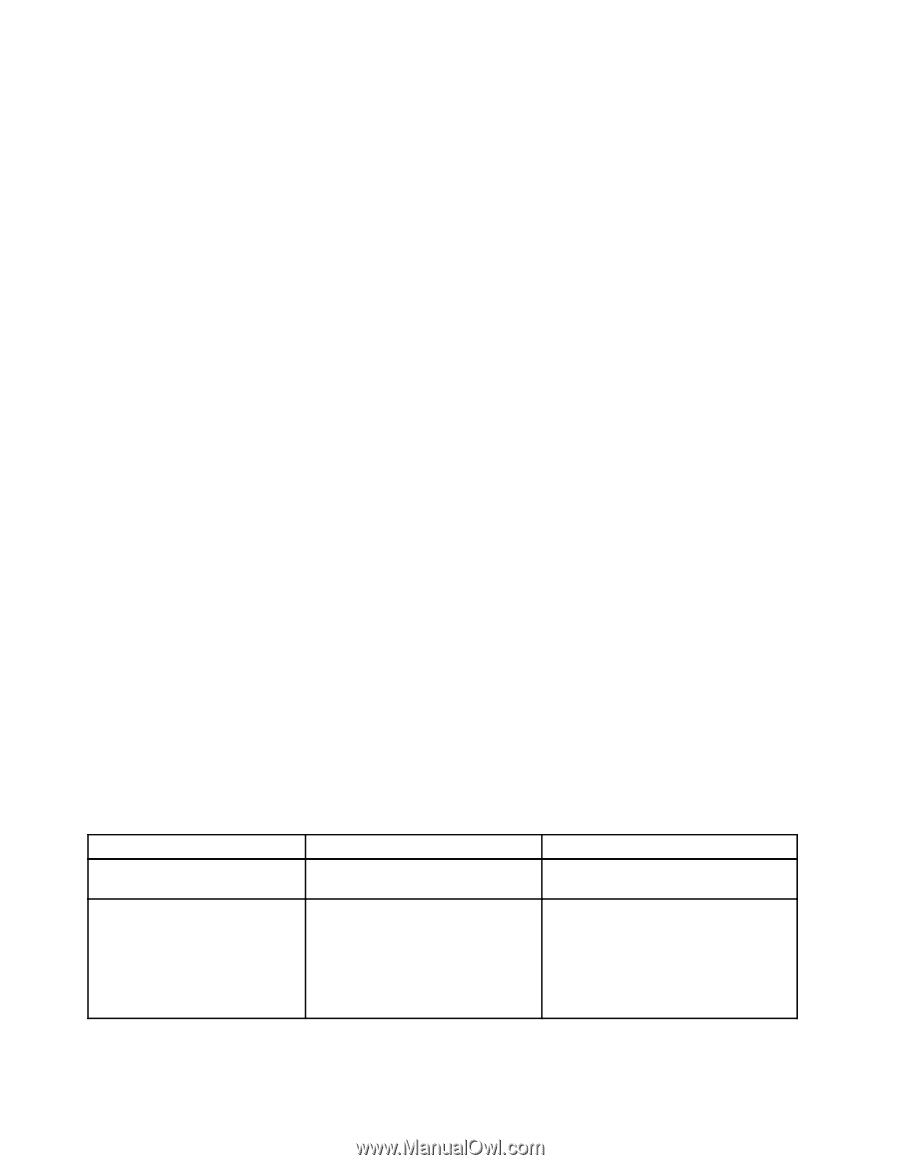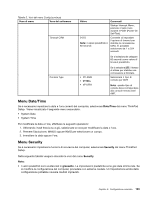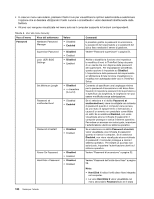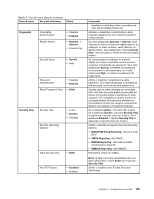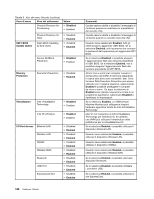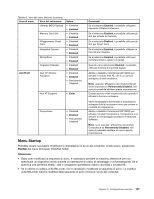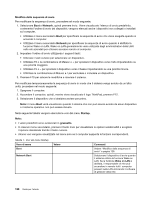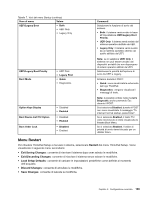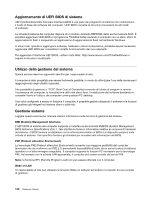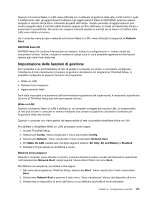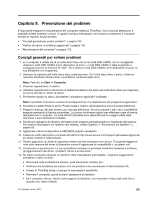Lenovo ThinkPad T430 (Italian) User Guide - Page 146
Modifica della sequenza di avvio, Network, Startup, grassetto, unità, procedere nel modo seguente
 |
View all Lenovo ThinkPad T430 manuals
Add to My Manuals
Save this manual to your list of manuals |
Page 146 highlights
Modifica della sequenza di avvio Per modificare la sequenza di avvio, procedere nel modo seguente: 1. Selezionare Boot o Network, quindi premere Invio. Viene visualizzato l'elenco di avvio predefinito, contenente l'ordine di avvio dei dispositivi; vengono elencati anche i dispositivi non collegati o installati sul computer. • Utilizzare il menu secondario Boot per specificare la sequenza di avvio che viene eseguita quando si accende il computer. • Utilizzare il menu secondario Network per specificare la sequenza di avvio quando è abilitata la funzione Wake on LAN. Wake on LAN generalmente viene utilizzata dagli amministratori della LAN nelle reti aziendali per ottenere accesso remoto al computer. 2. Impostare l'ordine di avvio utilizzando i seguenti tasti: • Utilizzare i tasti cursore per selezionare un dispositivo. • Utilizzare F6 o la combinazione di Maiusc e + per spostare il dispositivo verso l'alto impostandolo su una priorità maggiore. • Utilizzare F5 o - per spostare il dispositivo verso il basso impostandolo su una priorità minore. • Utilizzare la combinazione di Maiusc e ! per escludere o includere un dispositivo. 3. Premere F10 per salvare le modifiche e riavviare il sistema. Per modificare temporaneamente la sequenza di avvio in modo che il sistema venga avviato da un'altra unità, procedere nel modo seguente: 1. Spegnere il computer. 2. Accendere il computer, quindi, mentre viene visualizzato il logo ThinkPad, premere F12. 3. Selezionare il dispositivo che si desidera avviare per primo. Nota: il menu Boot verrà visualizzato quando il sistema che non può essere avviato da alcun dispositivo o il sistema operativo non può essere rilevato. Nella seguente tabella vengono elencate le voci del menu Startup. Note: • I valori predefiniti sono evidenziati in grassetto. • In ciascun menu secondario, premere il tasto Invio per visualizzare le opzioni selezionabili e scegliere l'opzione desiderata tramite il tasto cursore. • Alcune voci vengono visualizzate nel menu solo se il computer supporta le funzioni corrispondenti. Tabella 7. Voci del menu Startup Voce di menu Boot Valore Network Boot Commenti Vedere "Modifica della sequenza di avvio" a pagina 128. Selezionare il dispositivo di avvio quando il sistema utilizza la funzione Wake on LAN. Se la funzione Wake on LAN è abilitata, il responsabile di rete può accendere in remoto tutti i computer presenti nella LAN utilizzando il software di gestione della rete. 128 Guida per l'utente